Cómo instalar PostgreSQL Server en RHEL 8 / Centos 8
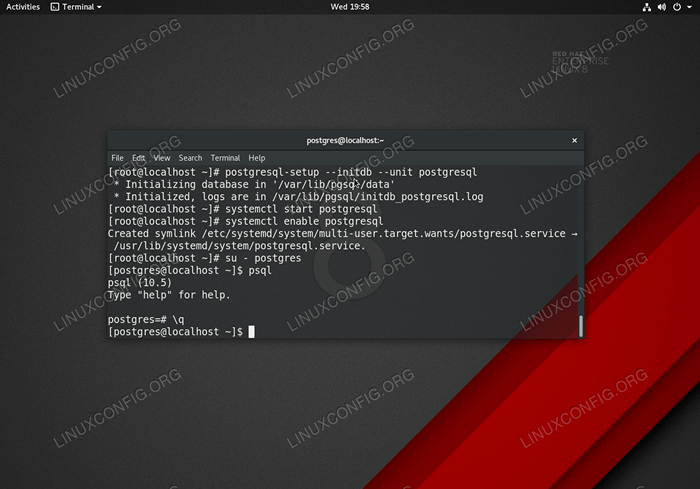
- 4297
- 636
- Sra. Lorena Sedillo
PostgreSQL es un sistema de gestión de bases de datos relacionadas con los objetos de Openseurce libre. El objetivo de este tutorial es realizar una instalación y una configuración básica del servidor PostgreSQL en el servidor RHEL 8 / CentOS 8 Linux.
En este tutorial aprenderás:
- Cómo instalar el servidor de base de datos PostgreSQL en RHEL 8 / CentOS 8
- Cómo iniciar y habilitar el servidor de base de datos PostgreSQL
- Cómo acceder a la base de datos PostgreSQL desde localhost y ubicación remota
- Cómo configurar la contraseña para el valor predeterminado
post -putusuario - Cómo habilitar PostgreSQL para escuchar en todas las redes
- Cómo asegurar la conexión remota PostgreSQL con la autenticación de contraseña MD5
- Cómo abrir PostgreSQL Firewall Port
- Cómo establecer una conexión remota al servidor PostgreSQL utilizando
PSQLcliente
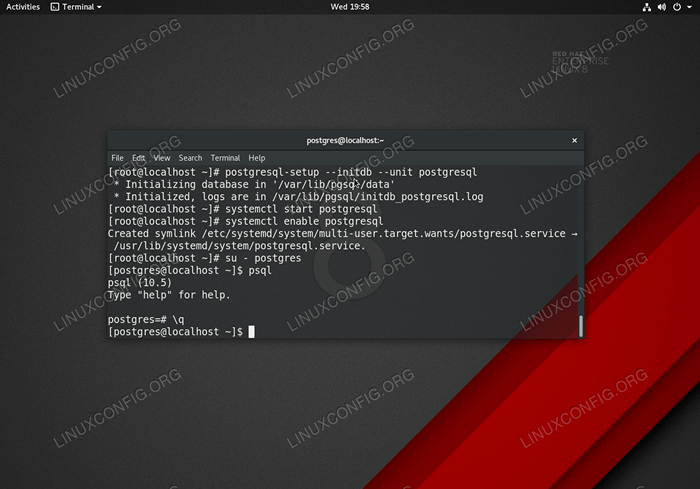 Inicializar y acceder a la base de datos PostgreSQL en Red Hat Enterprise Linux 8
Inicializar y acceder a la base de datos PostgreSQL en Red Hat Enterprise Linux 8 Requisitos y convenciones de software utilizados
| Categoría | Requisitos, convenciones o versión de software utilizada |
|---|---|
| Sistema | RHEL 8 / CENTOS 8 |
| Software | PostgreSQL Server 10.5-1.El8 |
| Otro | Acceso privilegiado a su sistema Linux como root o a través del sudo dominio. |
| Convenciones | # - requiere que los comandos de Linux dados se ejecuten con privilegios raíz directamente como un usuario raíz o mediante el uso de sudo dominiops - Requiere que los comandos de Linux dados se ejecuten como un usuario regular no privilegiado |
Instalación local de PostgreSQL y acceso a la base de datos Instrucciones paso a paso
- Instale el servidor Posttresql. Ejecutar el siguiente
DNFComando para realizar una instalación de paquete de servidor postresql:# DNF Instalar PostgreSQL-server
- Inicializar la base de datos PostgreSQL:
# postgresql-setup --initdb --unit postgresql * Inicialización de la base de datos en '/var/lib/pgsql/data' * inicializados, los registros están en/var/lib/pgsql/initdb_postgresql.registro
- Inicie PostgreSQL y opcionalmente habilite que comience después de reiniciar.
# SystemCTL Start PostgreSQL # SystemCTL Habilitar PostgreSQL
En este punto, el servidor postresql debe estar en funcionamiento y escuchar en el puerto localhost
5432. UsarssComando para confirmar que este es el caso:
Copiar$ SS -NLT State Recv-Q Send-Q Dirección local: Puerto Dirección de pares: Puerto Escuchar 0 128 0.0.0.0: 111 0.0.0.0:* Escucha 0 32 192.168.122.1:53 0.0.0.0:* Escucha 0 128 0.0.0.0:22 0.0.0.0:* Escucha 0 128 127.0.0.1: 5432 0.0.0.0:* Escuchar 0 128 [::]: 111 [::]:* Escuchar 0 128 [::]: 22 [::]:* Escuchar 0 128 [:: 1]: 5432 [::]:* - Acceder a la base de datos Posttresql.Cuando instala la base de datos PostgreSQL en el sistema YourRhel 8 / CentOS 8, el instalador también creará automáticamente un nuevo usuario predeterminado
post -put.La contraseña predeterminada para
NOTApost -putEl usuario no está configurado, por lo tanto, está vacío. Para acceder a la base de datos PostgreSQL, primero ejecutarSUComando como usuario root para cambiar al usuario de postres. Entonces, escribaPSQLPara iniciar sesión en la base de datos.
Cualquier intento de acceder a la base de datos de PostgreSQL como usuario raíz dará como resultadoPSQL: fatal: rol "raíz" no existemensaje de error.Ejemplo:
# SU - Postgres $ PSQL PSQL (10.5) Escriba "ayuda" para obtener ayuda. Postgres =#
NOTA
Salir del tipo de shell de base de datos postresql\ Qo golpearCtrl+Dcombinación de llave.
PostgreSQL Base de datos Acceso remoto y conexión segura
- Establecer contraseña para el
post -putusuario.Para acceder al servidor postresql de forma remota, primero configuraremos la contraseña para elpostresusuario:# SU - Postgres $ PSQL PSQL (10.5) Escriba "ayuda" para obtener ayuda. postgres =# \ contraseña Postgres Ingrese nueva contraseña: Ingrese de nuevo: Postgres =# Salir Postgres-# \ Q
- Habilitar PostgreSQL Server para escuchar en todas las redes disponibles.Editar el archivo de configuración principal
/var/lib/pgsql/data/postgresql.confusión:# nano/var/lib/pgsql/data/postgresql.confusión
Una vez listo, agregue la siguiente línea en algún lugar al Conexiones y autenticación sección:
escuchar_addresses = '*'
ADVERTENCIA
La configuración anterior habilitará postresql para escuchar en todas las redes disponibles. Se recomienda establecer reglas más estrictas para permitir el acceso a PostgreSQL solo desde las redes seleccionadas.Usar
sscomando confirmar que PostgreSQL está escuchando0.0.0.0red:
Copiar$ SS -NLT State Recv-Q Send-Q Dirección local: Puerto Dirección de pares: Puerto Escuchar 0 128 0.0.0.0: 111 0.0.0.0:* Escucha 0 32 192.168.122.1:53 0.0.0.0:* Escucha 0 128 0.0.0.0:22 0.0.0.0:* Escucha 0 128 0.0.0.0: 5432 0.0.0.0:* Escuchar 0 128 [::]: 111 [::]:* Escuchar 0 128 [::]: 22 [::]:* Escuchar 0 128 [::]: 5432 [::]:* - Habilitar la autenticación de contraseña con md5 encriptada:
# echo "anfitrión de todos 0 0.0.0.0/0 MD5 ">>/var/lib/pgsql/data/PG_HBA.confusión
- Aplicar cambios de configuración de PostgreSQL:
# SystemCTL reiniciar PostgreSQL
- Puerto de firewall abierto
5432Para un tráfico entrante remoto de PostgreSQL:# firewall-cmd --zone = public --permanent --add-service = Postgresql # firewall-cmd--Reload
- Conectarse al servidor de base de datos PostgreSQL desde una ubicación remota.Primero instale el
PSQLHerramienta de cliente PostgreSQL en su host remoto:RHEL/CENTOS # DNF Instalar Postgresql Ubuntu/Debian # Apt Install Postgresql-Client
Crear una conexión remota para host EG.
192.168.1.151como unpost -putContraseña de usuario y usuario como se define en el Abovestep 1:$ psql -h 192.168.1.151 -U Postgres Contraseña para el usuario Postgres: PSQL (10.6 (Ubuntu 10.6-0ubuntu0.18.04.1), servidor 10.5) Escriba "ayuda" para obtener ayuda. Postgres =#
Tutoriales de Linux relacionados:
- Cosas para instalar en Ubuntu 20.04
- Ubuntu 20.04 Instalación de PostgreSQL
- Ubuntu 22.04 Instalación de PostgreSQL
- Cómo persistir los datos a PostgreSQL en Java
- Una introducción a la automatización, herramientas y técnicas de Linux
- Cosas para instalar en Ubuntu 22.04
- Cosas que hacer después de instalar Ubuntu 20.04 fossa focal Linux
- Mint 20: Mejor que Ubuntu y Microsoft Windows?
- Cómo trabajar con la API REST de WooCommerce con Python
- Mastering Bash Script Loops

